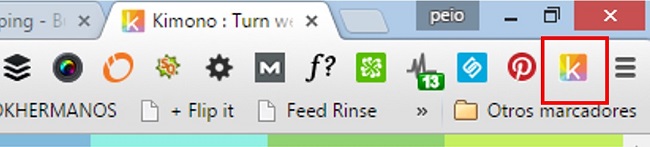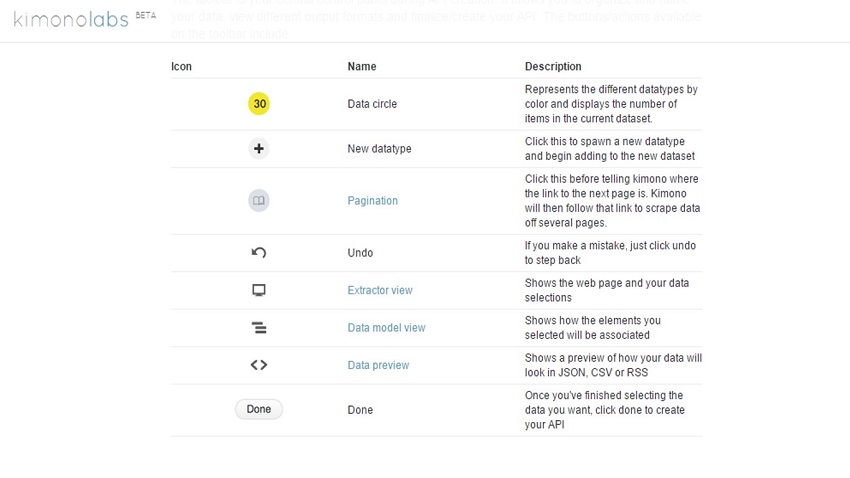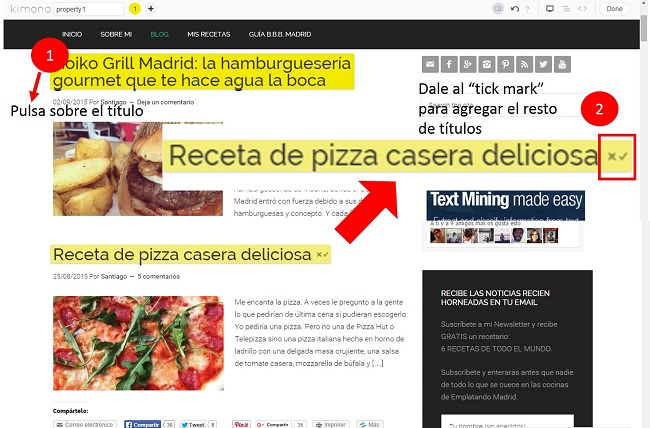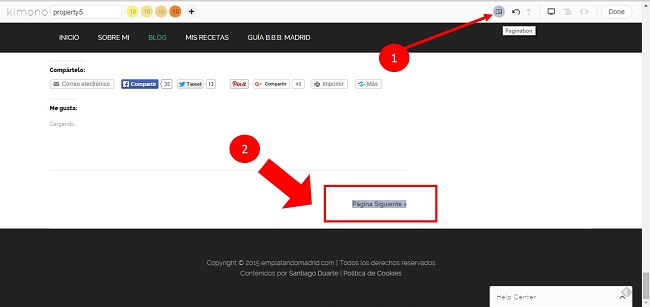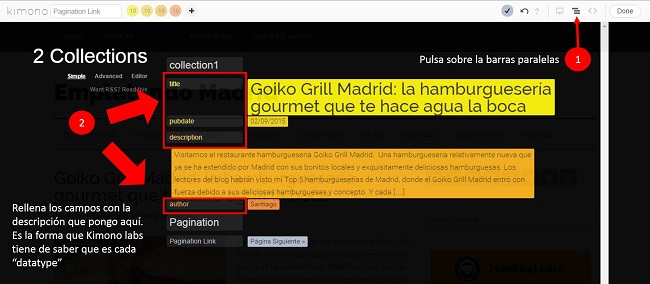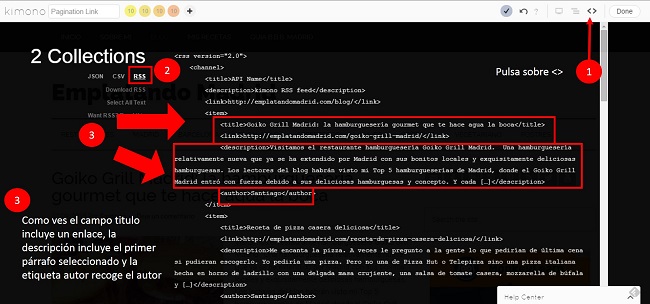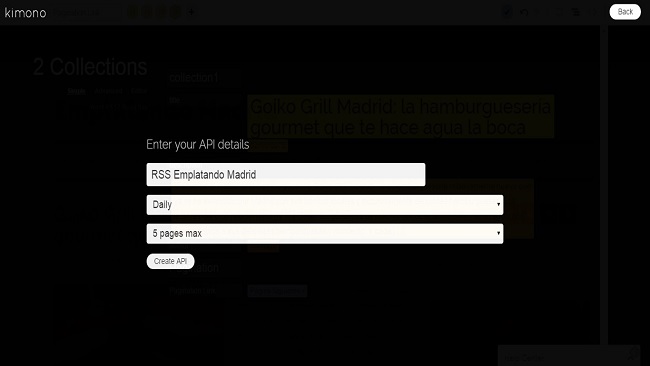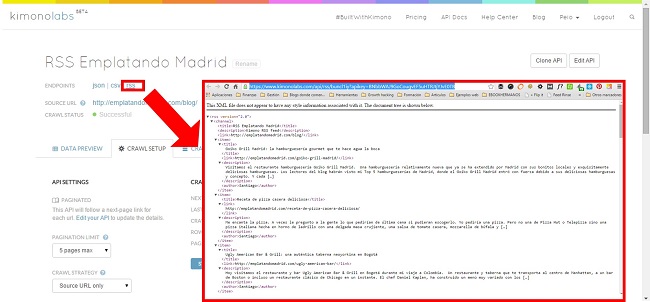La solución para mantenerte al día de estas dichosas paginas pasa por dominar tecnicas avanzadas de extracción de datos como el web scraping.
Una técnica que requiere conocimientos de programación.
Si te pasa como a mi que eres alérgico a este tipo de lenguajes entonces estas de enhorabuena porque Kimono Labs viene al rescate y yo te voy a explicar como puedes utilizar esta aplicacion gratuita para no quedarte atascado la próxima vez que te encuentres con una pagina web con contenido interesante que no disponga de canales RSS.
Veamos cómo puedes hacer esto.
Contenidos
- 1 ¿Por qué Kimono Labs hace el web scraping fácil?
- 2 Veamos como usar Kimono labs para crear canales RSS de páginas webs
- 2.1 1# Date de alta en Kimono Labs e instala el «kimonofy»
- 2.2 2# Dirígete a la web de la que quieres obtener el canal RSS
- 2.3 3# Empieza a crear tus «datatypes»
- 2.4 4# Usa la función «pagination» (opcional)
- 2.5 5# Añade las «propiedades» para cada datatype de tu canal RSS
- 2.6 6# Revisa que el código esta ok
- 2.7 7# Pulsa «Done» para crear tu canal RSS
- 3 Lo mejor de Kimono labs
- 4 Lo peor de Kimono labs
- 5 Recapitulando: no vuelvas a perderte ningún nuevo contenido por falta de canales RSS
¿Por qué Kimono Labs hace el web scraping fácil?
Kimono Labs es una herramienta muy versátil para todos los que no sabemos programar pero necesitamos utilizar los datos o meta datos de una página web para crear aplicaciones.
En este caso crear un canal RSS de una pagina web que no lo proveea.
Kimono Labs transforma páginas webs enteras en API´s en cuestión de segundos y todo ello desde tu navegador.
Sin necesidad de teclear código. Kimono Labs dispone de motores inteligentes que le permiten detectar patrones dentro de las páginas web para extraer los datos y crear modelos, visualizaciones o aplicaciones que necesitemos.
Eso si, no podemos pedirle maravillas pero cosas sencillas puede realizar.
Veamos como usar Kimono labs para crear canales RSS de páginas webs
La mejor manera de sacar partido a Kimono Labs es usarlo para crear canales RSS de las páginas web que no dispongan de el.
Aunque al principio pueda parecer muy complicado, siguiendo este tutorial, te costará solo unos pocos minutos y rápidamente estarás creando canales RSS para todas las páginas webs que quieras.
Voy a enseñarte como hacer esto usando como ejemplo la página web de:
http://emplatandomadrid.com/blog/
1# Date de alta en Kimono Labs e instala el «kimonofy»
Esta es la manera mas cómoda de empezar a utilizar esta aplicacion. Descargate «kimonofy» e instálalo en tu navegador hasta que lo veas así:
Esto es muy importante porque te permitirá crear una API de cualquier página web pulsando directamente en el icono superior de la derecha.
Sin necesidad de ingresar en la aplicación. Algo realmente cómodo porque cuando estés navegando y te topes con una pagina sin canal RSS podras empezar a trabajar sin necesidad de ir a Kimono Labs.
2# Dirígete a la web de la que quieres obtener el canal RSS
Una vez que tengas instalado el Kimonofy dirígete a la página web de la que quieres obtener un canal RSS. Por lo general es mejor que accedas a la zona de Blog de esa página o a la sección de noticias para empezar a usar Kimono Labs.
¿Por qué? Porque es la zona dónde se actualiza todo el contenido.
Pero si el contenido que buscas, está en la página principal puedes empezar a extraer los datos en esa página también.
Para ello pulsa en el icono de kymono Labs y automáticamente se abrirá el menú de kimonolabs en la parte superior:
A continuación te pongo la leyenda con el significado de cada cosa:
Para los que no habláis inglés:
- El número en amarillo es la cantidad de items recogidos para ese «datatype»
- + sirve para añidir un nuevo «datatype»
- el libro se usa para que Kimono Labs sea capaz de navegar a otras páginas y recoger el resto de datos
- la flecha es para desahacer la acción anterior
- la pantalla muestra la página web con las selecciones realizadas
- las barras paralelas muestra las propiedades de los elementos seleccionados
- <> muestra un «preview» del código que ha quedado escrito
- el botón «Done» sirve para crear la API
Bien, ahora vamos a empezar a utilizar todo esto.
3# Empieza a crear tus «datatypes»
Una vez abierto Kimono Labs vamos a crear 4 «datatypes» diferentes para nuestro canal RSS:
- title
- pubdate
- description
- author
estos «datatypes» serán los campos de nuestro canal RSS. Y los crearemos por orden empezando por el título. Para ello pulsa sobre el primer título que veas y automaticamente se pondrá en amarillo. Como aquí abajo:
Después selecciona el siguiente título pulsando en el «tick mark»
Y Kimono Labs añadirá automáticamente todos los títulos que encuentre.
Cuando hayas terminado de incluir todos los títulos pulsaremos + y crearemos el siguiente «datatype». Repetiremos este proceso hasta tener todos los datatypes completos: títulos, fechas, descripciones y autor.
Haciendo todo esto lo que le estamos indicando a Kimono Labs es como debe recuperar los datos de la página web para que tengan sentido y construya el canal RSS.
4# Usa la función «pagination» (opcional)
Una vez que hayamos incluido los «datatypes», es hora de indicarle a Kymono labs como puede ir recogiendo más datos del resto de las páginas webs de una misma Url. Es decir de «urls» diferentes a la principal.
Para eso esta la función «pagination» que es el símbolo del librito.
Pulsa sobre el y busca el enlace a las siguiente página. Generalmente este enlace suele llamarse «next» o siguiente página.
5# Añade las «propiedades» para cada datatype de tu canal RSS
Una vez que hayas completado los pasos anteriores es hora de darle a cada campo la «propiedad» adecuada para que Kimonolabs pueda construir el canal RSS.
Pulsa sobre el icono con las barras laterales y completa los campos igual que en la imagen:
Escribe los campos tal y como están en la imagen:
- «title» para titulo
- «pubdate» para la fecha de publicación
- «description» para la descripción
- «author» para el autor de la entrada
Así se contruirá correctamente el canal RSS
6# Revisa que el código esta ok
Después de configurar las «propiedades» es hora de comprobar que el código esta bien. Pudes hacer esto siguiendo las instrucciones de la imagen de abajo.
7# Pulsa «Done» para crear tu canal RSS
Si todo esta conforme. Pulsa «Done» y se abrirá la siguiente página.
Rellena los campos y pulsa «create API». Auotmáticamente se abrirá esta última página:
Para recoger la url del canal RSS e introducirla a tu lector de feeds sólo tienes que pulsar en «RSS» y copiar la url.
Lo mejor de Kimono labs
Lo cierto es que lo mejor de esta aplicación es su gran sencillez de manejo y fluidez.
Permite realizar web scraping sin ningún conocimiento previo y ademas cumple perfectamente con el propósito para el que ha sido diseñada.
Lo peor de Kimono labs
En cuanto a la parte del debe, Kimono Labs es una herramienta algo limitada. Y es fácil confundirse con ella cuando la estructura de una pagina web no es del todo «simétrica».
Es decir en su fortaleza, su simplicidad, esta su mayor debilidad.
Recapitulando: no vuelvas a perderte ningún nuevo contenido por falta de canales RSS
En resumen Kimono Labs te permite crear tus canales RSS de las paginas que no lo tengan con la siguiente receta:
- instala la extension de kimono labas «kimonofy»
- vete a la página web de la que quieras crear el canal RSS y pulsa en «Kimonofy»
- crea el «datatype title» pulsando en el titulo del primer articulo y seleccionando los siguientes
- pulsa + y crea el «datatype pubdate» pulsando en las fechas
- pulsa + y crea el «datatype description» seleccionando el primer parrafo
- pulsa + y crea el «datatype author» pulsando en nombre del autor
- pulsa sobre «pagination» he indica el enlace que debe incorporar para navegar a otra paginas
- asigna las propiedades a cada campo pulsando sobre el icono de 3 barras paralelas «data model view»
- comprueba que la sintaxis es correcta
- pulsa el botón «Done» para terminar y crear el canal RSS
A partir de ahora crear canles RSS de una página web que carezca de ella ya no se te resitirá.
Y a ti, ¿qué te ha parecido Kimon Labs? ¿Conoces otra forma de crear un canal RSS de una página web que no disponga de este servicio?